Dune HD Smart H1 – страница 4
Инструкция к Медиаплееру Dune HD Smart H1
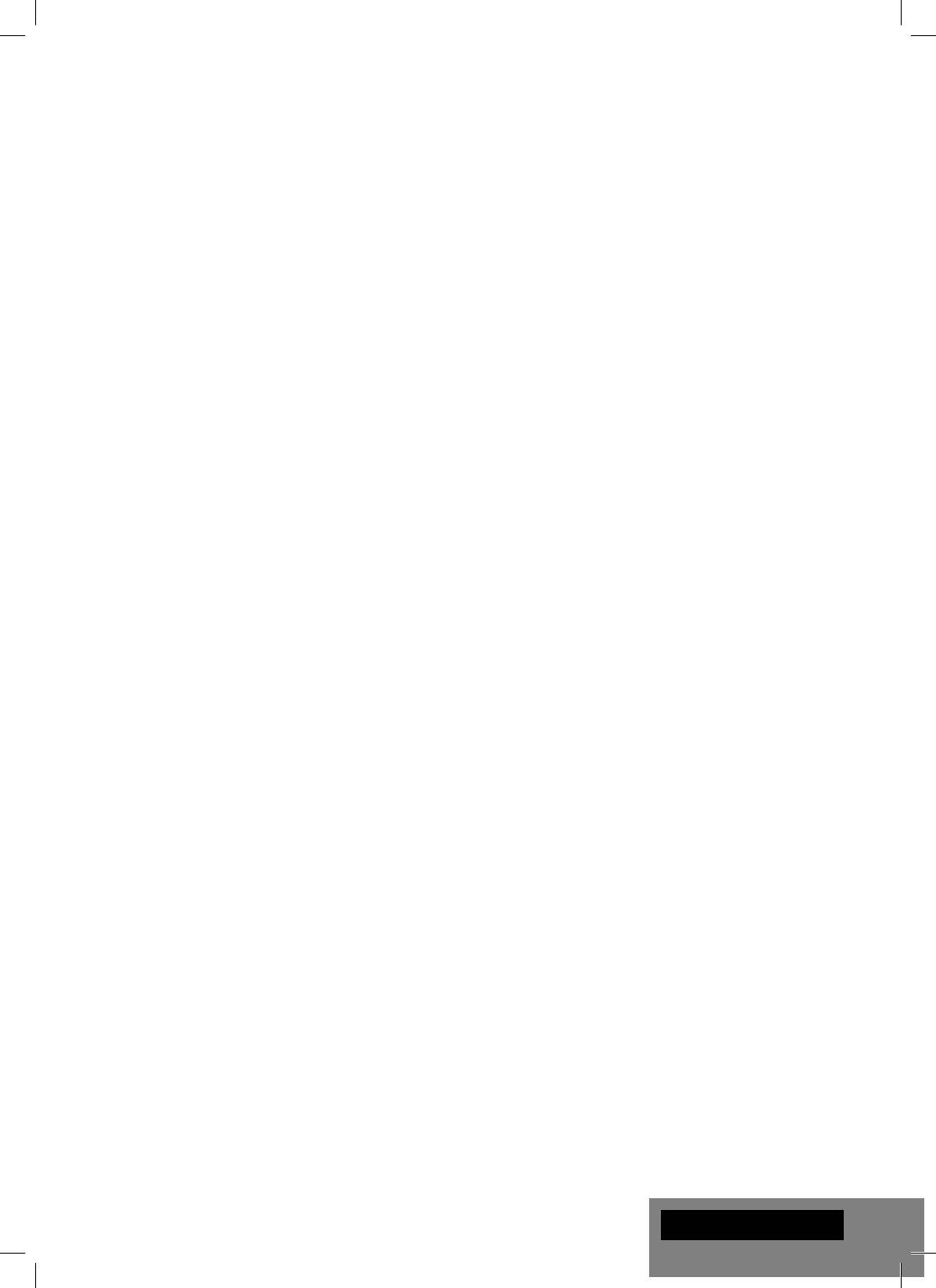
Додаткові функції
● Високоякісне відтворення музики: відтворюйте музичні файли дуже високої якості (до 192 кГц
/ 24 біт) в різних форматах (FLAC, Monkey’s Audio APE, WAV/PCM, DTS і т.д.).
● Плейлісти: створюйте плейлісти з Ваших папок, використовуйте свої власні плейлісти, викори-
стовуйте повторне відтворення і функцію перемішування.
● Функція NAS: доступ до файлів на пристроях зберігання (HDD, оптичний привід і т.
д.), підключених
до плеєра з локальної мережі (з використанням SMB і FTP).
● BitTorrent: використовуйте вбудований BitTorrent-клієнт для завантаження файлів з P2P-мереж.
● Можливість налаштовувати коритсувацький інтерфейс: робота з медіаколекціями з викори-
станням обкладинок і значків перегляду (з Full HD графікою).
● Flash-додатки: розширюйте функціональність прогровача з додатками FlashLite.
● Інтернет-радіо: відтворення і запис різних
інтернет-радіостанцій (HTTP/MP3).
● IPTV: відтворення і запис IPTV-потоків (групові UDP/RTP) від Вашого Інтернет-провайдеру*.
● Оція цифрового телебачення: відтворення і запис цифрових телеканалів за допомогою додат-
кового цифрового TV USB-ключа **.
● Веб-браузер: перегляд Інтернет-сайтів на екрані телевізора за допомогою вбудованого Веб-
браузеру ***.
* Перевірте наявність групових UDP/RTP-потоків у Вашого Інтернет-провайдеру.
** Цифровий TV USB-ключ в комплект не входить; ця опція може бути придбана окремо.
*** Вбудований Веб-браузер має свої обмеження і може не дозволяти перегляд деяких Інтернет-сайтів.
Українська
61
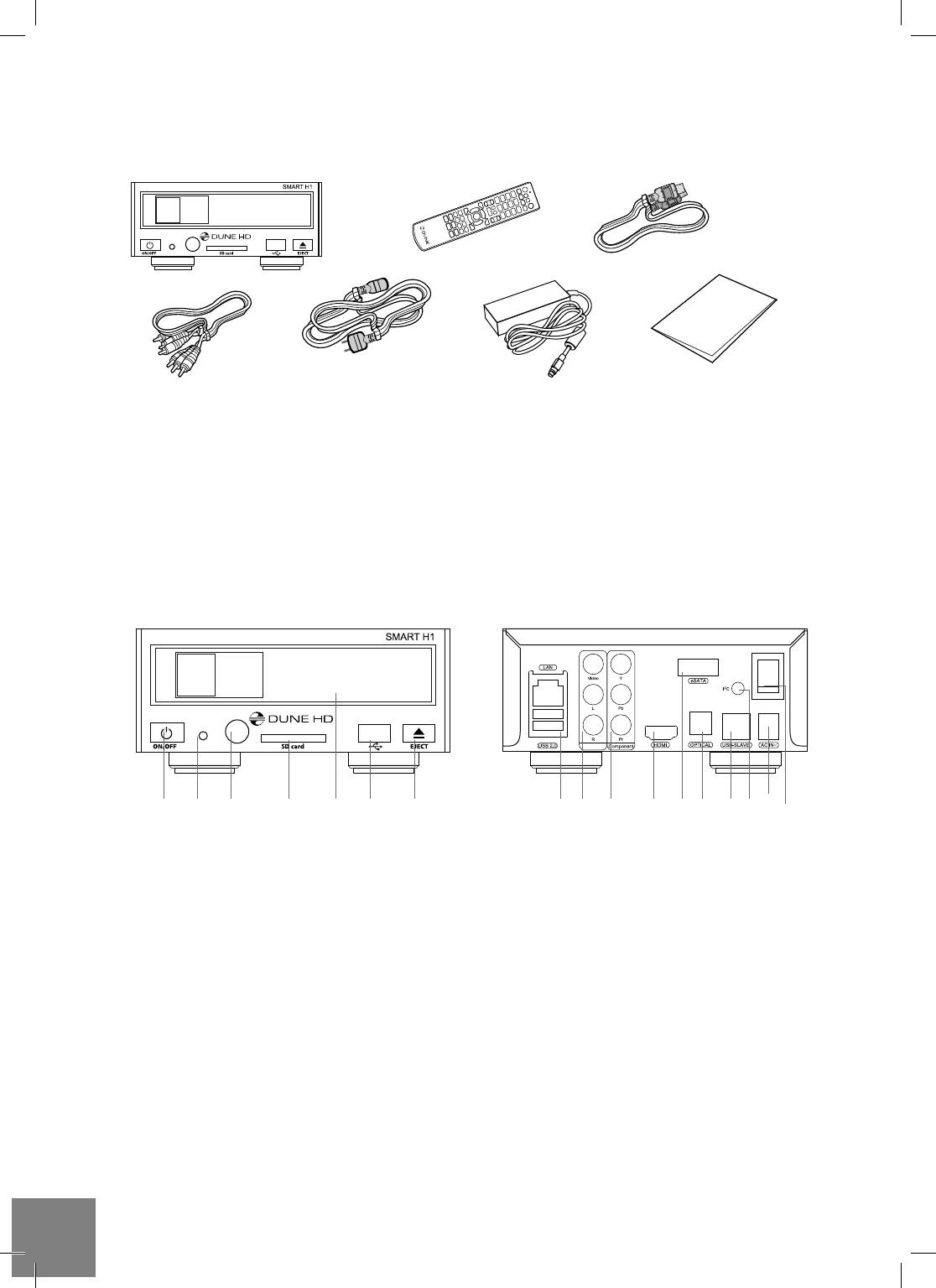
Комплект поставки
1
23
4
5
76
1. Dune HD Smart H1 media player
3. HDMI-кабель
6. Зовнішній блок живлення
2. Пульт дистанційного керування
4. AV-кабель
7. Короткий посібник
(батареї можуть не бути включені
5. Кабель живлення
в комплект)
ПРИМІТКА: Додаткові елементи (опціональні) можуть бути включені в пакет, в залежності від
конфігурації прогровача, регіону та постачальника.
Зовнішній вигляд
Вигляд спереду:
Вигляд ззаду:
A/V
1 12 3 4 56 87910
23 4 5 6 7
1. Кнопка вмикання/вимикання
1. LAN та 2xUSB 2,0 роз’єми
2. Світлодіодний індикатор
2. Композитний відеовихід та аналоговий
3. ІЧ-приймач
стереовихід
4. Слот для SD-карт
3. Компонентний (Y/Pb/Pr) відеовихід
5. HDD-рек
4. HDMI 1.3
6. USB 2.0 роз’єм
5. eSATA-роз’єм
7. Кнопка вилучення диска (EJECT) *
6. Оптичний цифровий аудіовихід
7. Роз’єм USB Slave
* Для контролю зовнішнього оптичного приво-
8. Виділений роз’єм (I2C) (для май-
ду (при підключеному)
бутнього підключення зовнішніх
пристроїв) *
9. Роз’єм живлення 12V
10. Вимикач живлення
* Не для навушників або інших A/V пристроїв;
підключення навушників або інших A/V
пристроїв може призвести до пошкоджен-
ня Вашого обладнання
62
Dune HD Smart H1 Quick Start Guide
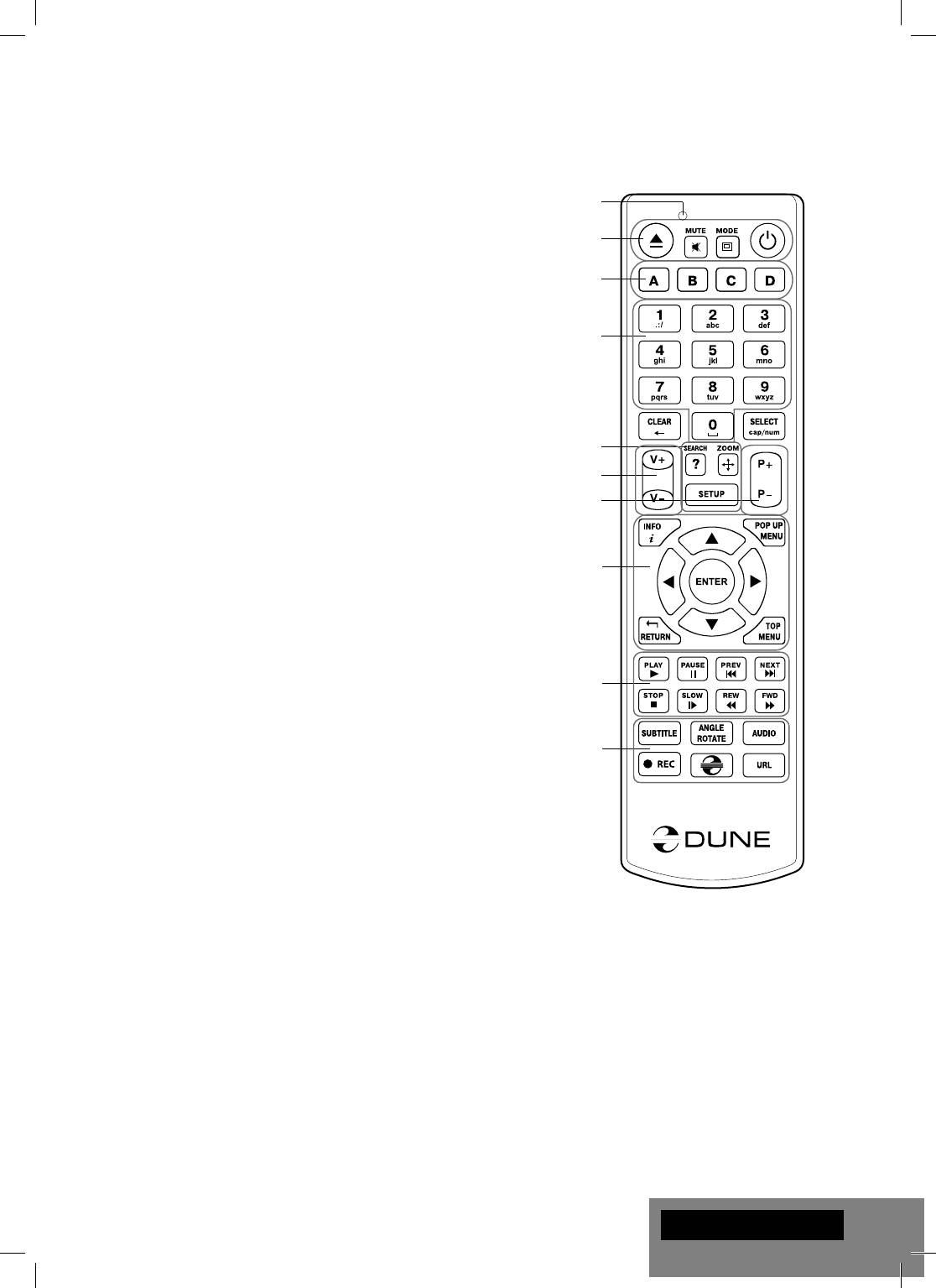
Пульт Дистанційного Керування (ПДК)
1. Індикатор команд - блимає у відповідь на натискання кнопки
1
ПДК.
2. EJECT - відкрити/закрити лоток оптичного приводу. MUTE -
2
ввімкнення/вимикання звуку. MODE - переключити режим ві-
деовиходу; керування деякими іншими функціями програвача.
3
POWER - перемикання на режим очікування.
3. А (Червона), B (Зелена), C (Жовта), D (Блакитна) - доступ до
функцій Blu-Ray диска; керування деякими іншими функціями
4
програвача.
4. 0-9
- введення цифр і тексту, керування деякими іншими функ-
ціями прогровача.
5. SEARCH - перехід до заданої позиції відтворення. ZOOM - змі-
на коефіцієнта масштабування для відеоконтенту, який відтво-
5
рюється. SET-UP - вхід/вихід до/з меню налаштувань; налашту-
вання параметрів відтворення під час відтворення.
6
6. V+/V- (збільшення гучності/зменшення гучності) - регулю-
7
вання гучності.
7. P+/P- (сторінка вгору
/вниз) - прокрутка вгору і вниз різних
списків, керування деякими іншими функціями програвача.
8
8. Стрілки (ВЛІВО, ВПРАВО, ВНИЗ, ВГОРУ), ENTER, RETURN,
TOP MENU, POP UP MENU, INFO - основні кнопки для керу-
вання програвачем (навігація по пунктах на екрані, відкрити/
використати обраний елемент, повернутися до попереднього
екрана, перейти до головного меню, показати контекстне меню
з діями, відображення інформації, керування
деякими іншими
функціями програвача).
9
9. PLAY, PAUSE, STOP, SLOW, REW, FWD, PREV, NEXT - керуван-
ня відтворенням.
10.SUBTITLE, ANGLE/ROTATE, AUDIO, REC, DUNE, URL - керу-
10
вання відтворенням та деякими іншими функціями програвача.
ПРИМІТКИ:
• Використовуйте лужні “ААА” батарейки.
• Дотримуйтеся поляроності при встановленні батарей.
• Спрямовуйте ПДК на програвач. Між пультом і плеєром не по-
винно бути перешкод.
• Якщо ПДК працює тільки на малій відстані або перестає
функ-
ціонувати, не забудьте замінити батареї.
• Деякі кнопки пульта можуть мати кілька функцій в залежності
від поточного режиму прогровача.
• Деякі кнопки пульта можуть бути доступні тільки в деяких режи-
мах прогровача чи лише під час відтворення певного контенту.
Українська
63
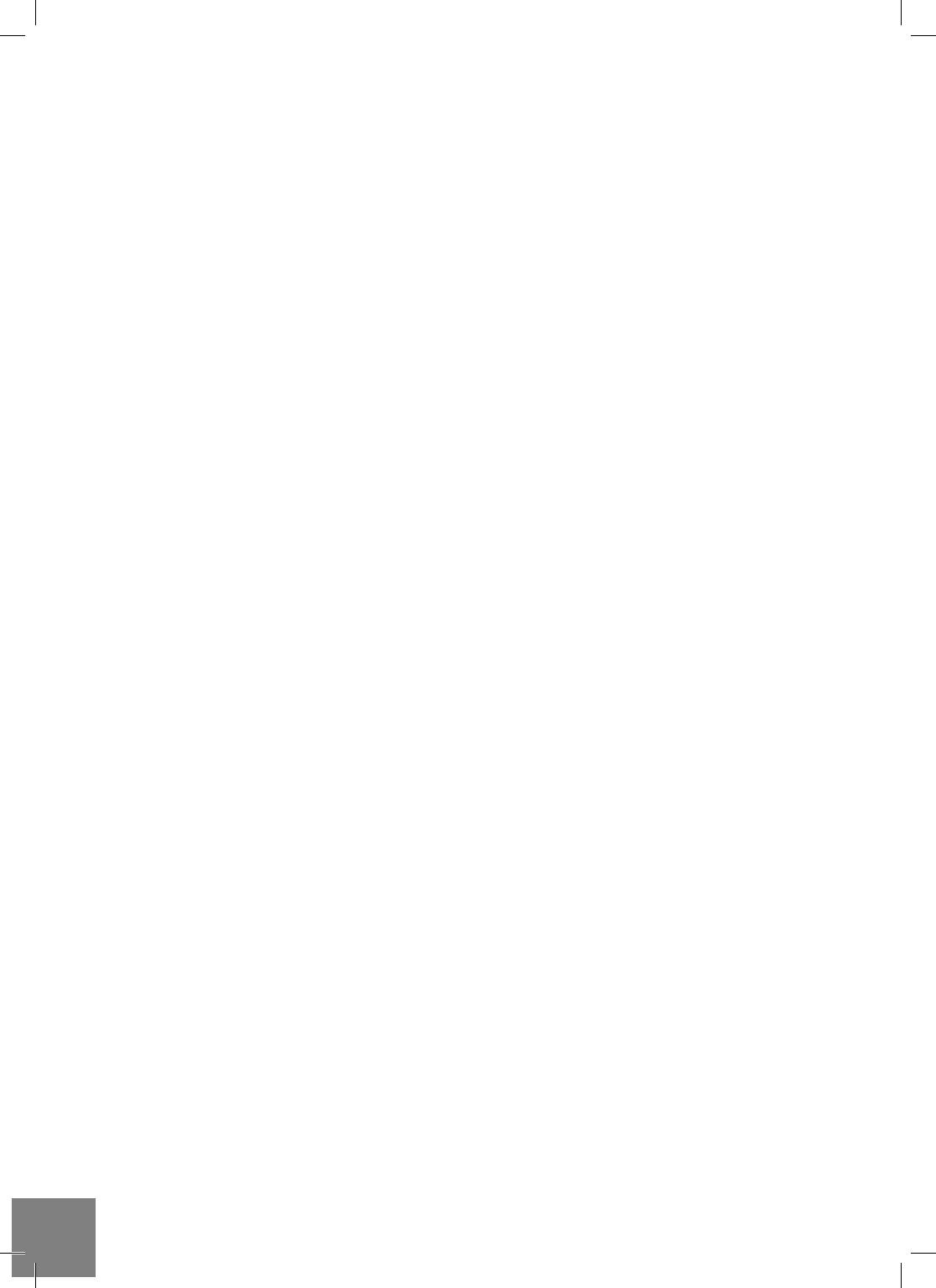
Приступаючи до роботи
Забезпечіть достатнє місце навколо програвача для належного охолодження. Простору з кожного боку
повинно бути не менше 10 см.
Впевніться, що ПДК має батареї.
Підключіть програвач до телевізора та іншого A/V обладнання належним чином. Використовуйте HDMI
з’єднання, щоб отримати максимально можливу якість відео і аудіо. Переконайтеся в тому, що програвач
і все відповідне A/V обладнання
вимкнене, перш ніж підключати їх. Переконайтеся, що Ваш телевізор та
інше A/V обладнання налаштовані на підключення.
Увімкніть програвач. Він буде виконувати свої первинні процедури завантаження, що може зайняти до 1
хвилини. У процесі завантаження логотип «DUNE» з’явиться на екрані.
• Якщо Ви не бачите логотип «DUNE» на екрані телевізора після ввімкнення програвача, то можливі
деякі проблеми з підключення між плеєром і телевізором, або обирається неправильний відеовхід
телевізора або A/V ресівера. У такому разі, ще раз перевірте кабелі та налаштування телевізора або
A/V ресивера, або спробуйте використати інший кабель або інший спосіб підключення програвача до
телевізора.
• Якщо Ви бачите логотип «DUNE» на екрані телевізора після ввімкнення програвача,
а потім зображення
зникає і ніяке інше зображення не з’являється протягом не менше 10 секунд, це може означати, що
налаштовано неправильний режим виводу відео в програвачі. У такому випадку, натисніть кнопку ПДК
«MODE», а потім натисніть одну з кнопок ПДК «1», «2», «3», «4» або «5», щоб переключитися на інший
режим виводу відео (див. «Швидке
налаштування режиму відеовиходу»).
Нарешті, Ви побачите головний екран меню прогавача. Головний екран показує елементи, які дозволяють
використовувати різні функції програвача і отримати доступ до всіх накопичувачів і мережевих дисків,
підключених до програвача.
Відрегулюйте налаштування програвача за необхідністю, використовуючи пункт «SETUP» на головному
екрані меню програвача (або, натиснувши кнопку пульта «SETUP»). Зокрема,
Ви можете змінити параме-
три відео- , аудіо- і мережевих налаштувань.
Для вибору мови меню програвача, використовуйте Налаштування / Загальні / Мова інтерфейсу.
Використовуйте кнопки пульта “ВЛІВО”, “ВПРАВО”, “ВНИЗ”, “ВГОРУ”, “ENTER”, “RETURN” для
переміщення по меню програвача. Використовуйте кнопку пульта «POP UP MENU», щоб показати список
доступних команд. За допомогою кнопки пульта «INFO», Ви можете продивитись інформацію
про обра-
ний об’єкт.
Швидке налаштування режиму відеовиходу
Кнопка пульта «MODE» дозволяє здійснити швидке налаштування режиму відеовиходу, не заходячи
в меню налаштувань програвача. Цей спосіб конфігурації відеовиходу може знадобитися, якщо Ви не
бачите зображення на екрані після підключення програвача до телевізора.
Натисніть кнопку пульта «MODE», а потім одну з кнопок пульта «1», «2», «3», «4» або «5», щоб пере-
ключитися на один з
наступних режимів відеовиходу, відповідно:
1. Композитний/Компонентний, PAL
2. Композитний/Компонентний, NTSC
3. HDMI, 480i, 60 Гц
4. HDMI, 720p, 60 Гц
5. HDMI, 1080i, 60 Гц
Після того як Ви бачите зображення на екрані телевізора, натисніть кнопку пульта «ENTER», а потім
перейдіть в меню налаштувань програвача, щоб виконати більш точні налаштування режиму виводу
відео в разі потреби.
ПРИМІТКА: Процедура швидкого налаштування відеовиходу
не може бути використана під час
відтворення. Для забезпечення виконання цієї процедури, вимкніть програвча, а потім - увімкніть, і по-
чекайте близько 1 хвилини, щоб завершити процедуру.
64
Dune HD Smart H1 Quick Start Guide
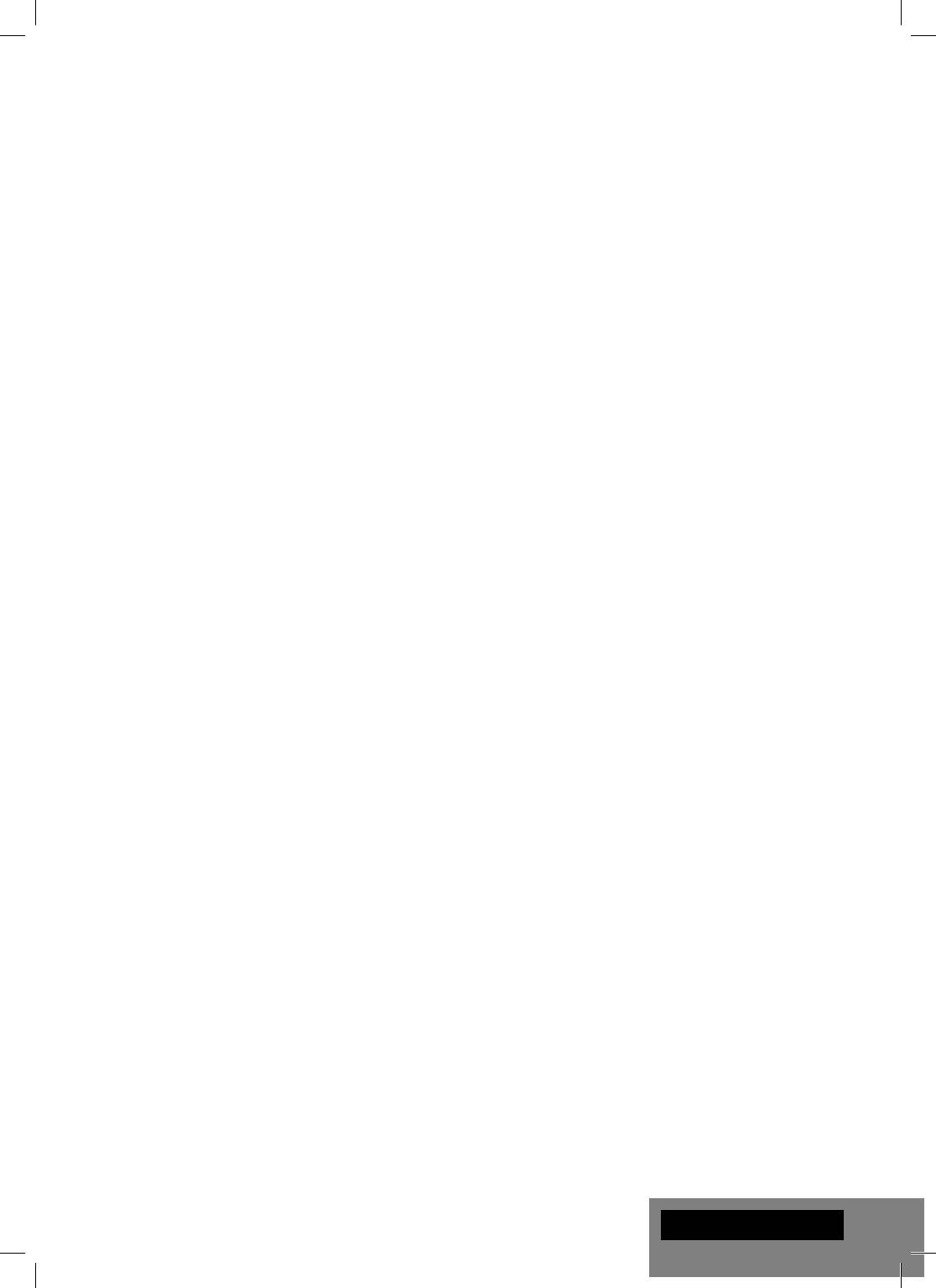
Підключення USB-накопичувачів
Для підключення USB-диска, переконайтеся, що Ви на головному екрані меню програвача і USB-
диск підключений до USB-порту прогавача. Програвач розпізнає накопичувач, і покаже відповідний
пункт на головному екрані.
При підключенні USB-диска, який вимагає значної енергії (наприклад, USB HDD), використовуйте
зовнішнє джерело живлення для USB-дисків. Енергії, яка надається портами USB програвача, може
бути не достатньо для
правильного функціонування USB-диска.
Не вимикайте USB-накопичувач, під час операції запису.
Використання Внутрішнього HDD
Для вставки внутрішніх 3,5 «SATA HDD, переконайтеся, що Ви на головному екрані меню програ-
вача, відкрийте HDD-рек, вставте HDD і закрийте HDD-рек. Програвач розпізнає внутрішній HDD, і
покаже відповідний пункт HDD на головному екрані меню пргравача.
Не виймайте внутрішній HDD, під час операції запису.
Рекомендується використовувати «зелені» HDD моделі з малим числом RPM, невеликою тепловід-
дачею і малим енергоспоживанням; для
отримання додаткової інформації, будь ласка, дивіться тут:
http://dune-hd.com/support/hw_compat/
Використання SD-карт пам’яті
Щоб вставити SD-карту пам’яті, переконайтеся, що Ви знаходитесь на головному екрані меню про-
гравача і вставили картку в слот SD-карт програвача. Програвач розпізнає карту пам’яті і покаже від-
повідний пункт на головному екрані. Деякі SD-карти пам’яті, можуть бути не розпізнані програвачем,
або можуть працювати неправильно; в такому випадку
використовуйте інші моделі SD-карт пам’яті.
Не від’єднуйте SD-картку пам’яті, під час операції запису.
Підключення eSATA-накопичувачів
Для підключення eSATA-диску, вимкніть програвач та eSATA-диск, підключіть диск до eSATA-порту
програвача (і підключіть диск eSATA до його живлення), увімкніть eSATA-диск, і, як останній крок, уві-
мкніть програвач. Програвач розпізнає eSATA-диск, і покаже відповідний пункт на головному екрані
меню прогровача.
Вимкніть та від’єднайте eSATA-диск тільки після вимкнення прогровача.
Використання Кабеля USB Slave
Щоб підключити плеєр з встановленим внутрішнім HDD через USB, вимкніть плеєр, підключіть
USB-кабель до прогровача та ПК, а потім увімкніть програвач. ПК розпізнає новий USB-пристрій.
Після закінчення роботи з програвачем на ПК, переконайтеся, що USB-пристрій правильно відклю-
чено від ПК («Безпечне вилучення пристрою», або аналогічні функції), вимкніть програвач, а потім
від’єднайте USB-
кабель від програвача та ПК.
Доступ до Мережевих Дисків
Для підключення мережного диска за допомогою SMB і NFS-протоколів, переконайтеся, що Ви на
головному екрані меню програвача , натисніть кнопку пультау «MENU», і оберіть «Створити мере-
жеву папку», а потім заповніть параметри мережного диска. Програвач покаже відповідний пункт на
головному екрані.
Щоб переглянути список мережевих ресурсів, доступних через SMB і UpnP-протоколи, використай-
те пункт “Інтернет
-Браузер”. ПРИМІТКА: Якщо якісь мережеві ресурси не показуються в програвачі,
Українська
65
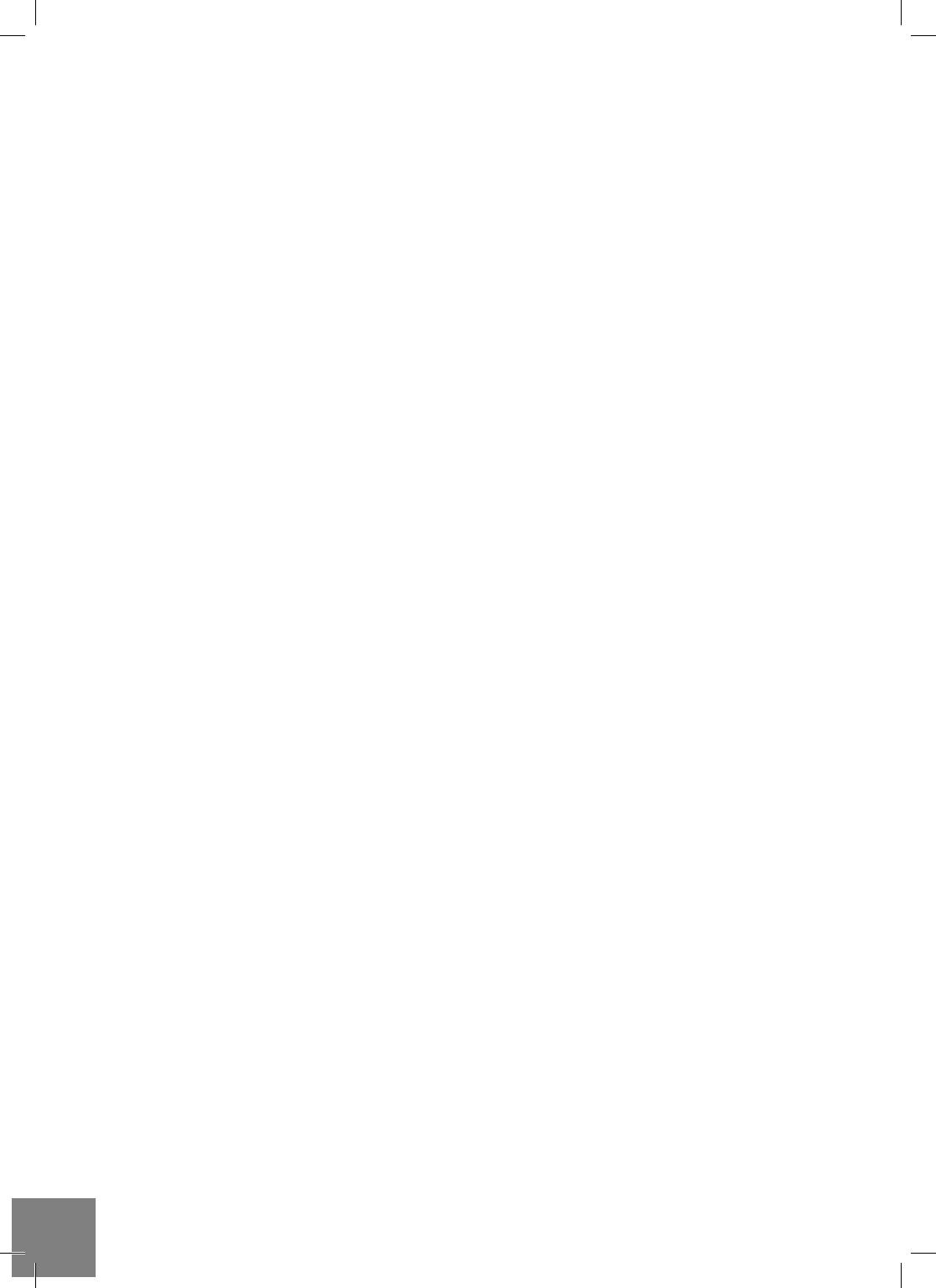
можливо, буде потрібно почекати кілька хвилин, а потім повторити спробу (або натиснути кнопку
пульта «MENU» і обрати пункт «Оновити» в командному рядку).
Форматування HDD
Щоб відформатувати HDD, підключений до програвача, оберіть пункт диска на головному екрані
меню програвача, натисніть кнопку пульта «INFO» і оберіть «Форматувати диск» (щоб форматувати
весь диск) або «Форматувати розділ». Програвач відформатує диск, використовуючи файлову сис-
тему «EXT2» . ПРИМІТКА: Для використання дисків, відформатованих програвачем, на комп’ютері
з Windows, Вам, можливо, буде потрібна установка додаткового програмного
забезпечення на ПК,
такого як «EXT2FSD» (http://www.ext2fsd.com/).
Вмикання та Вимикання Прогровача
Щоб увімкнути програвач, переконайтеся, що вимикач живлення на задній панелі перебуває у ввімкну-
тому стані, і натисніть кнопку пульта «POWER» або «ввімк/вимк» кнопку на передній панелі.
Щоб переключити програвач у режим очікування, натисніть кнопку пульта «POWER» або «ввімк/вимк»
кнопку на передній панелі. Для виходу з режиму очікування, натисніть будь-яку з
цих кнопок знову.
Залежно від налаштувань програвача (див. в меню налаштувань програвача), режими «апаратного
очікування» та «програмного очікування» можуть бути використані. У «апаратному режимі очікування»
відбувається майже повне відключення живлення, а програвач практично не споживає енергії. У «про-
грамному режимі очікування» програвач не подає сигнал на відеовихід, але продовжує функціонувати.
Наприклад, якщо пристрої зберігання даних підключені до програвача, Ви все одно можете отримати
до них доступ по мережі («NAS» функція програвача). Вихід з «програмного режиму очікування» за-
ймає всього кілька секунд. Коли програвач знаходиться в «програмному режимі очікування», він, як
і раніше, споживає значну кількість енергії. Не рекомендується тримати програвач в « програмному
режимі очікування » на довгий час.
Щоб вимкнути плеєр повністю, перемкніть вимикач живлення на задній панелі. Не робіть цього, якщо
диски підключені до програвача, і деякі операції запису в прогресі.
ПРИМІТКА: Після вимикання плеєра або встановлення «апаратного режиму очікування», рекоменду-
ється почекати близько 1 хвилини, перш ніж вмикати його знову.
NAS (Мережеві Пристрої)
Ви можете отримати доступ до пристроїв зберігання даних, підключених до програвача з локальної
мережі, використовуючи FTP і SMB-протоколи. На ПК з Windows, просто наберіть «ftp://ip_address»
або «\\ip_address» в Провіднику Windows, де «ip_address» - є IP-адреса програвача.
WiFi
Ви можете використовувати WiFi USB-адаптер для підключення програвача до локальної мережі
через WiFi.
Ознайомтеся з інформацією про WiFi USB-адаптери, які підтримуються:
http://dune-hd.com/support/hw_compat/
66
Dune HD Smart H1 Quick Start Guide
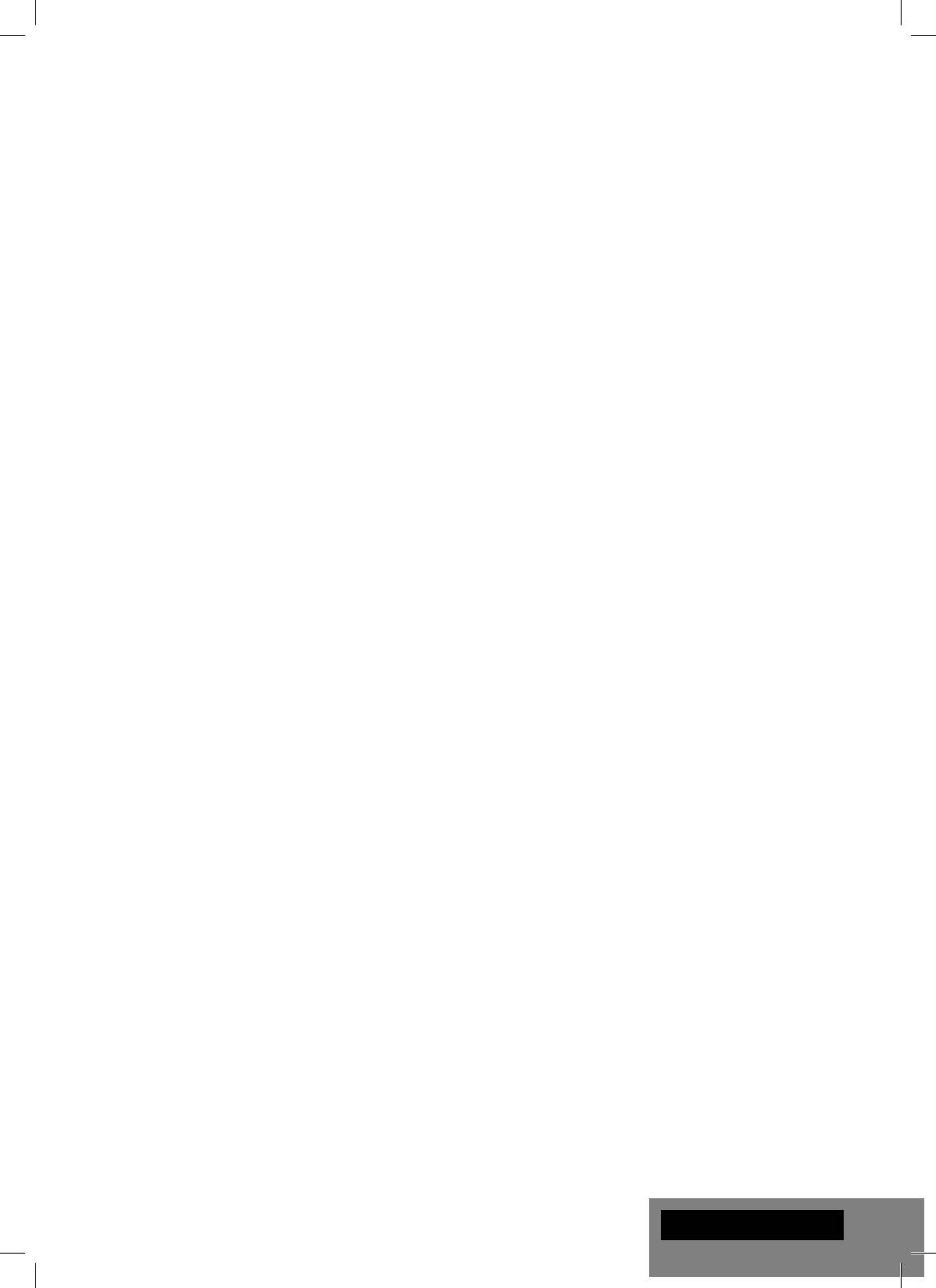
Обмеження
Сумісність програвача з конкретним обладнанням (A/V обладнання, мережеве обладнання, диски і
т.д.) може залежати від різних факторів (конкретної моделі устаткування, особливості встановлен-
ня обладнання та використання, налаштування програвача та обладнання, і т.д.). Якщо програвач
не може правильно працювати з конкретним обладнанням, спробуйте налаштувати конфігурацію
програвача або обладнання, спробуйте використовувати обладнання
в іншій формі, або спробуйте
використовувати інші апаратні засоби.
Сумісність програвача з конкретним медіаконтентом (файли, диски і т.д.) може залежати від різ-
них факторів (особливості кодування медіаконтенту, особливості налаштування програвача, і т.д.).
Якщо програвач не відтворює коректно деякий контент, спробуйте налаштувати конфігурацію про-
гравача, або спробуйте використовувати інший
формат медіаконтенту.
Оновлення Програвача і Отримання Додаткової
Інформації
Будь ласка, перевірте тут оновлені версії прошивки програвача (які можуть покращити функціонуван-
ня і розширити можливості програвача):
http://dune-hd.com/fi rmware/
(Примітка: Ви також можете підключити програвач до мережі Інтернет і використовувати он-лайн
функцію оновлення прошивки, див. Налаштування / Різне / Оновлення Прошивки.)
Будь ласка, перевірте тут для отримання більш детальної інформації та сучасної
документації та ін-
формації про використання програвача:
http://dune-hd.com/manuals/
http://dune-hd.com/support/
Модульна система компонування програвача
Програвачі Dune HD Smart дозволяють створювати власні конфігурації на основі первинних та опціо-
нальних налаштувань, які можуть бути об’єднані для створення комплексного рішення.
Програвач Dune HD Smart може бути розширено за допомогою модулів, таких як:
● Dune HD Smart HE (додає можливість установки 3,5 «HDD)
● Dune HD Smart ME (додає можливість встановлення різних додаткових модулів)
● Dune HD Smart BE (додає можливість для відтворення Blu-ray/DVD/CD)
(у тому числі комерційних
дисків Blu-ray/DVD).
Модулі можуть працювати виключно з головного пристрою (Програвача Dune HD Smart) і використо-
вувати загальну систему управління, реалізовану за допомогою головного пристрою. Кількість підклю-
чених модулів може варіюватися в широкому діапазоні: користувач може скомпілювати свою Dune HD
Smart систему, наприклад, 2, 3 і навіть 6 компонентів.
Для того, щоб горизонтально згрупувати 2 або 3 SMART-пристрої , можуть бути використані спеціаль-
ні
кріплення. Наприклад, група з 3 модулів, у тому числі головного пристрою, в поєднанні таким чином,
буде складатися з нового програвача стандартного розміру, як модель Dune HD Max.
Крім того, угрупування необхідної кількості модулів дозволяє замінювати функціональність Dune HD
Max, забезпечуючи більшу гнучкість роботи в той же час. Зокрема, модульний підхід дає можливість
згрупувати модулі в будь-
якому порядку в будь-який час, в залежності від потреб користувача, а також
заміни (модернізації) окремих модулів, а не заміни всього комплекту обладнання.
Додаткову інформацію можна отримати на інтернет-сайті
http://www.dune-hd.com
Українська
67
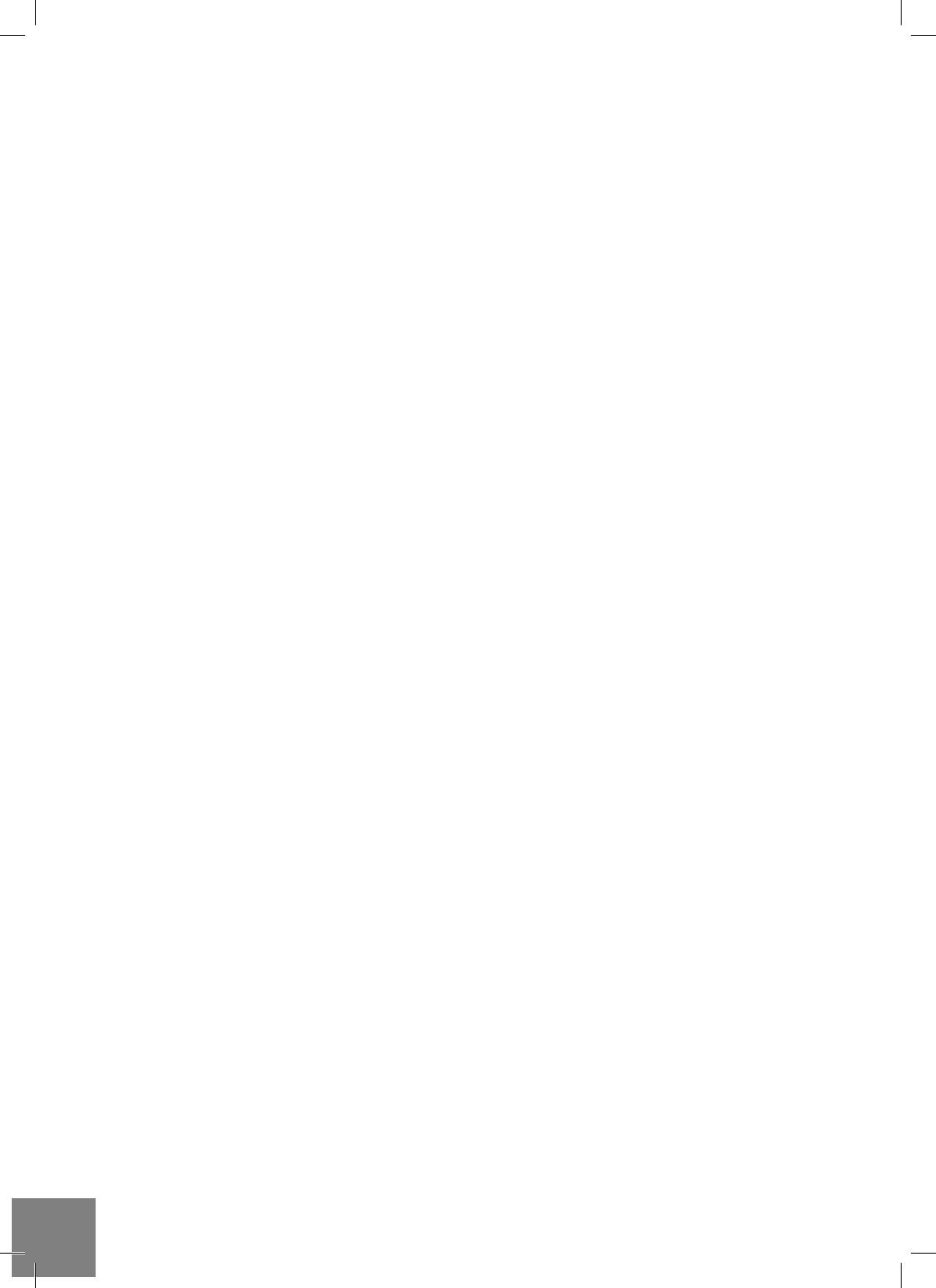
Wstęp
Dune HD Smart H1 jest uniwersalnym odtwarzaczem plików wideo FullHD (do 1080p), zdjęć i muzyki,
wyposażonym w kieszeń szybkiej instalacji dysku twardego.
Główne cechy
● Najnowszy procesor multimedialny Sigma Designs 8642/8643 — ciesz się doskonałą jakością i
wydajnością, wykorzystując interaktywne funkcje odtwarzacza.
● Odtwarzacz z dyskiem twardym — wsuń do kieszeni dysk twardy (3.5” HDD) i oglądaj zgromadzone
na nim materiały.
● Obsługa zewnętrznych dysków twardych USB/eSATA — podłącz dysk do odtwarzacza i oglądaj
zgromadzone na nim materiały.
● Odtwarzacz sieciowy — podłącz go do sieci lokalnej i odtwarzaj materiały multimedialne bezpośrednio
z komputera lub serwera NAS (UPnP, SMB, NFS).
● Odtwarzacz MKV — oglądaj wideo HD oraz SD w najpopularniejszym formacie MKV i innych
najnowszych formatach wideo, z uwzględnieniem materiałów HD wysokiej jakości, o bardzo wysokich
wskaźnikach bitrate.
● RealD — oglądaj filmy 3D w nowym formacie wykorzystywanym w najnowszych filmach wchodzących
do kin.
● HD audio — ciesz się słuchając najwyższej jakości ścieżki audio (Dolby True HD, DTS HD Master
Audio, LPCM, FLAC).
●
3 porty USB — wygodnie podłącz dyski twarde, pamięci flash USB, czytnik kart USB i inne urządzenia
pamięci masowej USB.
● Złącze eSATA — łatwo podłączysz zewnętrzny dysk z szybkim złączem eSATA
● Kieszeń na dysk z opcją podłączania w trakcie pracy odtwarzacza — szybko i bez wysiłku podłączysz
lub wymienisz dysk twardy 3,5” SATA podłączony do urządzenia.
● Port PC USB — pozwala łatwo podłączyć odtwarzacz do komputera PC i szybko kopiować pliki z
zainstalowanego dysku.
● Gniazdo kart SD na froncie — odtwarzaj pliki multimedialne bezpośrednio z karty pamięci SD z
aparatu cyfrowego lub innych urządzeń, lub wykorzystaj kartę pamięci SD jako pamięć podręczną lub
systemową (wymagana dla funkcji BD Live).
● HDMI 1.3 — zapewnia najlepszej jakości dźwięk audio HD i obraz wideo FullHD.
● Bogaty zestaw standardowych złącz AV — optyczne audio S/PDIF, audio stereo, wideo komponent,
wideo kompozyt, które w prosty sposób umożliwiaj
ą podłączenia sprzętu AV.
● Konfigurowalne wyjścia video — wyprowadź z odtwarzacza wideo w dowolnej rozdzielczości i
formacie (od SD do formatu 1080p, 24p/PAL/NTSC).
● Skalowanie — doskonałej jakości skalowanie DVD i innych materiałów wideo standardowej
rozdzielczości SD do rozdzielczości Full HD (1080p) lub pośrednich.
● Przeglądarka plików — przeglądarka z rozbudowanym zarządzaniem plików (kopiowanie, przenoszenie,
usuwanie, zmiana nazwy, organizowanie, sortowanie).
68
Dune HD Smart H1 Quick Start Guide
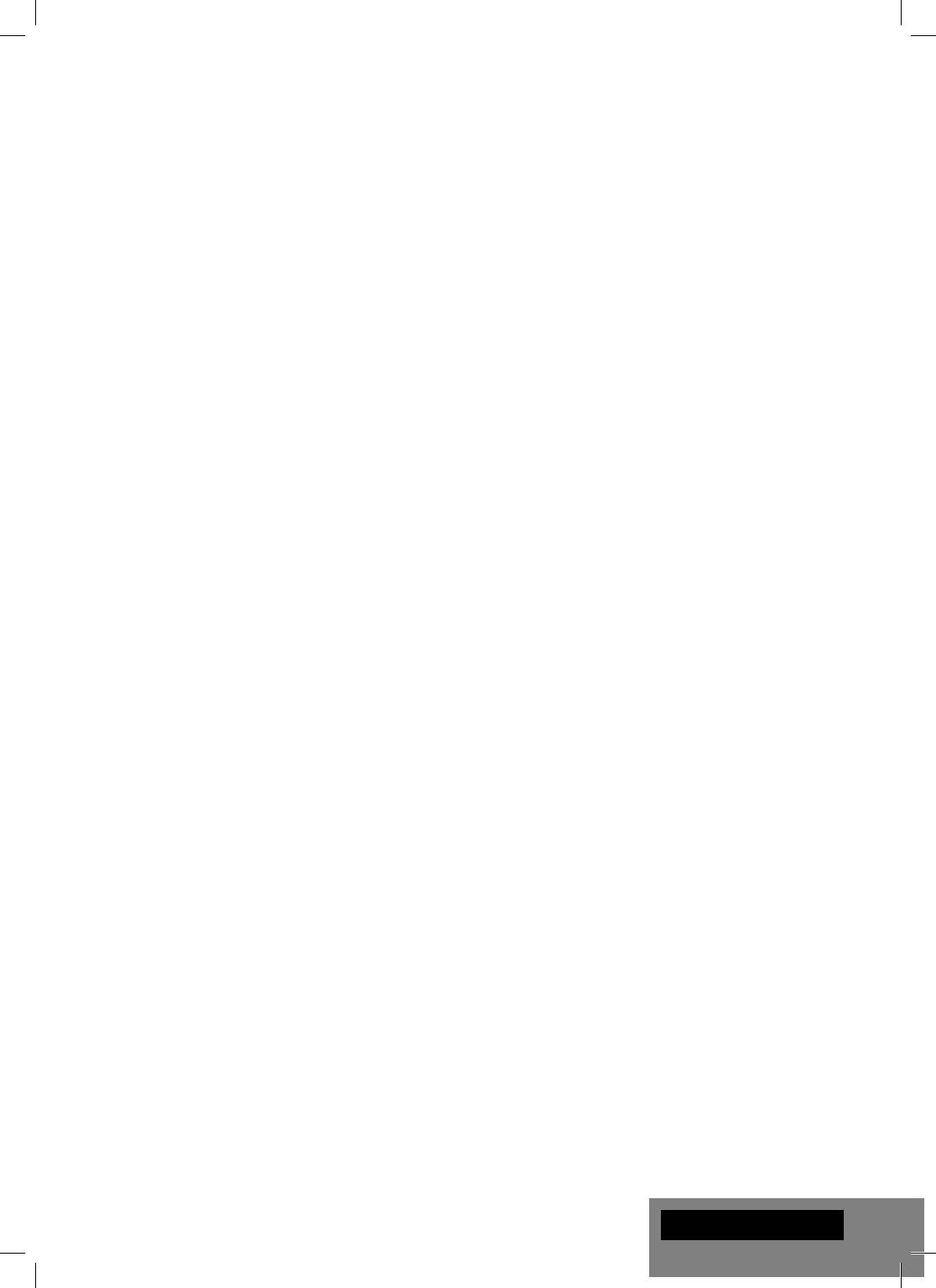
Funkcje dodatkowe
● Odtwarzania muzyki wysokiej jakości — odtwarzanie utworów muzycznych bardzo wysokiej jakości
(do 192 kHz / 24-bit) w różnych formatach (FLAC, Monkey’s Audio APE, WAV/PCM, DTS, itd).
● Listy odtwarzania — odtwarzaj foldery jak playlistę, korzystaj z własnych list odtwarzania, wykorzystuj
funkcje losowania i powtarzania utworów.
● Funkcja NAS — dostęp do plików znajdujących się w pamięci masowej (HDD, napęd optyczny, itd)
dołączonej do odtwarzacza przez sieć lokalną (za pomocą FTP lub SMB).
● BitTorrent — wykorzystaj wbudowanego klienta BitTorrent do pobierania plików z sieci P2P.
● Konfigurowalny interfejs użytkownika: praca z kolekcją mediów za pomocą ikon i okładek (grafiki
wysokiej rozdzielczości).
● Aplikacje Flash — rozszerzenie funkcjonalności odtwarzacza przez aplikacje FlashLite.
● Radio internetowe — odtwarzanie i nagrywanie internetowych stacji radiowych (HTTP/MP3).
● IPTV — odtwarzanie i nagrywanie strumieni IPTV (multicast UDP / RTP) dostępnych u twojego dostawcy
internetu*.
● Opcja telewizji cyfrowej — odtwarzanie i nagrywanie kanałów telewizyjnych dzięki opcjonalnemu
tunerowi Digital TV USB** lub tunerom instalowanym w dodatkowym komponencie Dune Smart
Extension ME.
● Przeglądanie Internetu — oglądaj strony internetowe na ekranie twojego telewizora za pomocą
wbudowanej przeglądarki internetowej***.
* Sprawdź dostępność strumieni multicast UDP/RTP u twojego dostawcy internetu.
** Tuner Digital TV USB nie jest zawarty w zestawie; można go kupić oddzielnie.
*** Wbudowana przeglądarka internetowa ma pewne ograniczenia i może nie wyświetlać prawidłowo niektórych stron
internetowych.
Polski
69
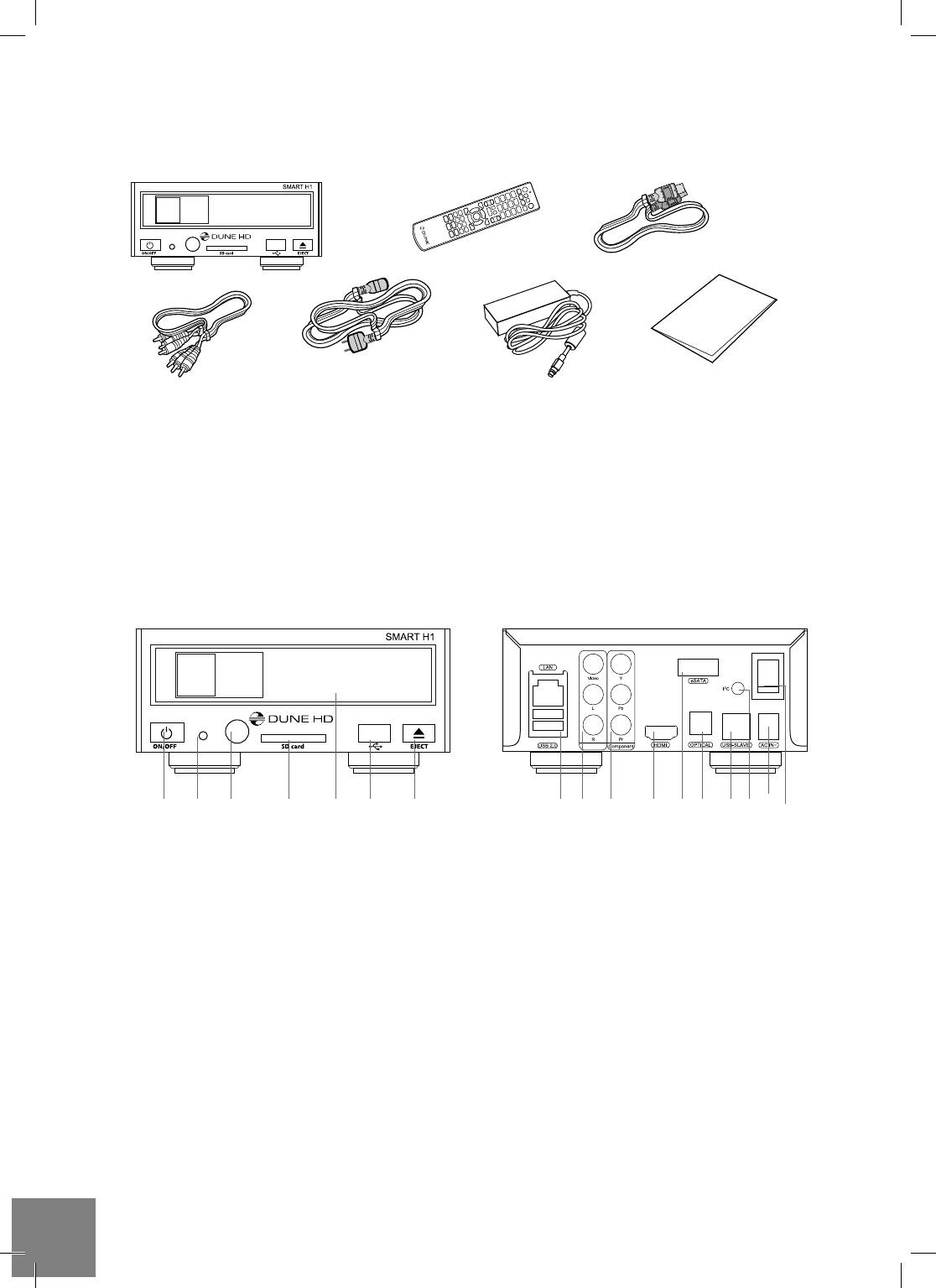
Zawartość zestawu
1
23
4
5
76
1. Odtwarzacz Dune HD Smart H1
4. Zewnętrzny zasilacz
6. Kabel HDMI
2. Pilot (baterie nie są załączone)
sieciowy
7. Skrócona instrukcja Szybki
3. Kabel zasilający
5. Przewody AV
start
UWAGA: Dodatkowe przedmioty (opcjonalne) mogą zostać dołączone do zestawu, w zależności od
konfiguracji odtwarzacza, regionu i dystrybutora.
Obudowa
Widok panelu przedniego
Widok z tyłu
A/V
1 12 3 4 56 87910
23 4 5 6 7
1. Przycisk ON/OFF (włącz/wyłącz)
1. Złącze sieć LAN oraz 2 złącza USB 2.0 host
2. Dioda LED
2. Kompozytowe wyjście wideo, analogowe
3. Czujnik sygnałów pilota
wyjście audio (stereo)
4. Czytnik kart SD
3. Wyjście wideo Komponent (Y/Pb/Pr)
5. Kieszeń dysku twardego
4. Złącze HDMI 1.3
6. Złącze USB 2.0 host
5. Złącze eSATA host
7. Przycisk EJECT (wysuń) *
6. Cyfrowe optyczne wyjście audio
7. Złącze PC USB
* Do sterowania zewnętrznym, opcjonalnym
8. Dedykowane złącze magistrali I2C (dla
napędem płyt optycznych
urządzeń zewnętrznych podłączanych w
przyszłości)*
9. Złącze zasilania DC 12V
10. Włącznik zasilania
* Nie dla słuchawek i innego sprzętu A/V;
podłączenie słuchawek lub urządzeń audio/wideo
może spowodować uszkodzenie odtwarzacza lub
podłączanego urządzenia.
70
Dune HD Smart H1 Quick Start Guide
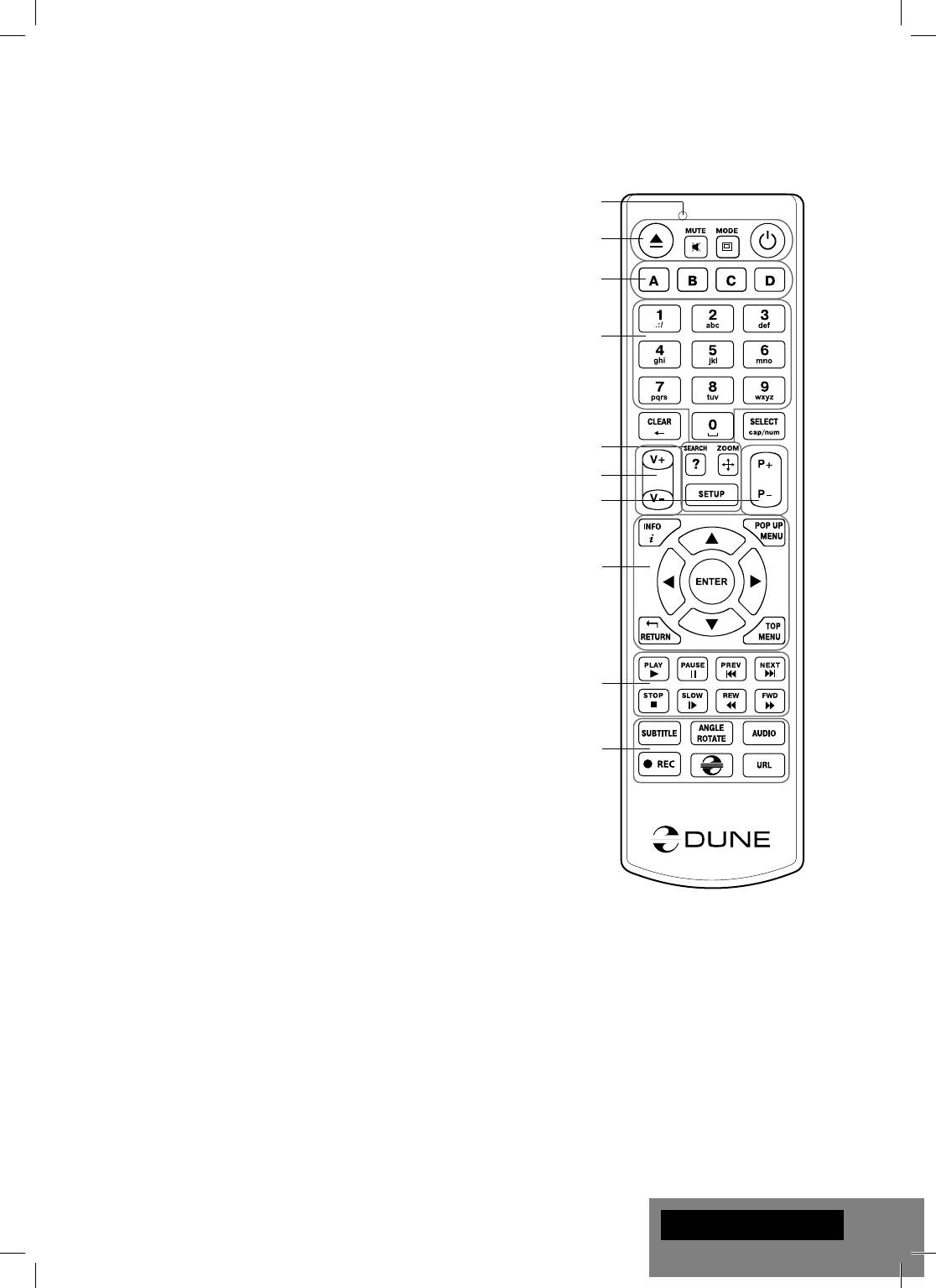
Pilot zdalnego sterowania
1. Dioda sygnalizująca wysyłanie przez pilota sygnałów sterujących
1
do odtwarzacza
2. EJECT — otwiera i zamyka szufl adę napędu optycznego, MUTE
2
— wyłącza lub włącza dźwięk , MODE — przełącza tryby wideo
i kontroluje inne funkcje odtwarzacza, POWER — przełącza
3
odtwarzacz w tryb Stand-by i wybudza urządzenie z trybu uśpienia
3. A (Czerwony), B (Zielony), C (Żółty), D (Niebieski) — przyciski
pozwalające na dostęp do niektórych funkcji fi lmów Blu-ray;
4
sterowanie innymi funkcjami odtwarzacza
4. 0-9 — umożliwiają wprowadzanie liter i cyfr; sterowanie innymi
funkcjami odtwarzacza
5. SEARCH — umożliwia przejście do dowolnego miejsca w fi lmie,
ZOOM — zmienia aktualne powiększenie obrazu, SETUP —
5
wchodzi i wychodzi z menu ustawień odtwarzacza, oraz pozwala
na dostosowanie ustawień fi lmu podczas odtwarzania
6
6. V+/V- (dźwięk głośniej / ciszej) — kontrola głośno
ści (zaleca się
7
sterowanie głośnością zewnętrznym wzmacniaczem)
7. P+/P- (strona wyżej / niżej) — pozwala na szybkie przewijanie
aktualnie wyświetlanej listy plików; sterowanie innymi funkcjami
8
odtwarzacza
8. Strzałki (LEWO, PRAWO, GÓRA, DÓŁ) — pozwalają na nawigację
po menu urządzenia, oraz wybór elementów, ENTER — otwiera
/ potwierdza wybór danego pliku lub pozycji menu, RETURN —
wraca do poprzedniego ekranu, TOP MENU — przechodzi do
głównego menu, POP UP MENU — wyświetla menu podręczne,
INFO — wyświetla informacje o wybranym elemencie. Przyciski
9
główne sterują pracą odtwarzacza
9. PLAY, PAUSE, STOP, SLOW, REW, FWD, PREV, NEXT —
sterowanie odtwarzaniem
10
10. SUBTITLE, ANGLE/ROTATE, AUDIO, REC, DUNE, URL —
sterowanie odtwarzaniem; sterowanie innymi funkcjami
odtwarzacza.
UWAGA:
● Używaj wyłącznie baterii alkalicznych typu AAA.
● Przy montażu baterii w pilocie, zwróć uwagę na prawidłową
polaryzację.
● Jeśli pilot działa z ma
łej odległości lub odtwarzacz przestaje
reagować na polecenia z pilota, wymień baterie.
● Niektóre przyciski mogą realizować kilka funkcji w zależności od
stanu, w jakim znajduje się w danej chwili odtwarzacz.
● Niektóre przyciski mogą być dostępne tylko w niektórych trybach,
lub tylko podczas odtwarzania wybranych typów materiałów.
Polski
71
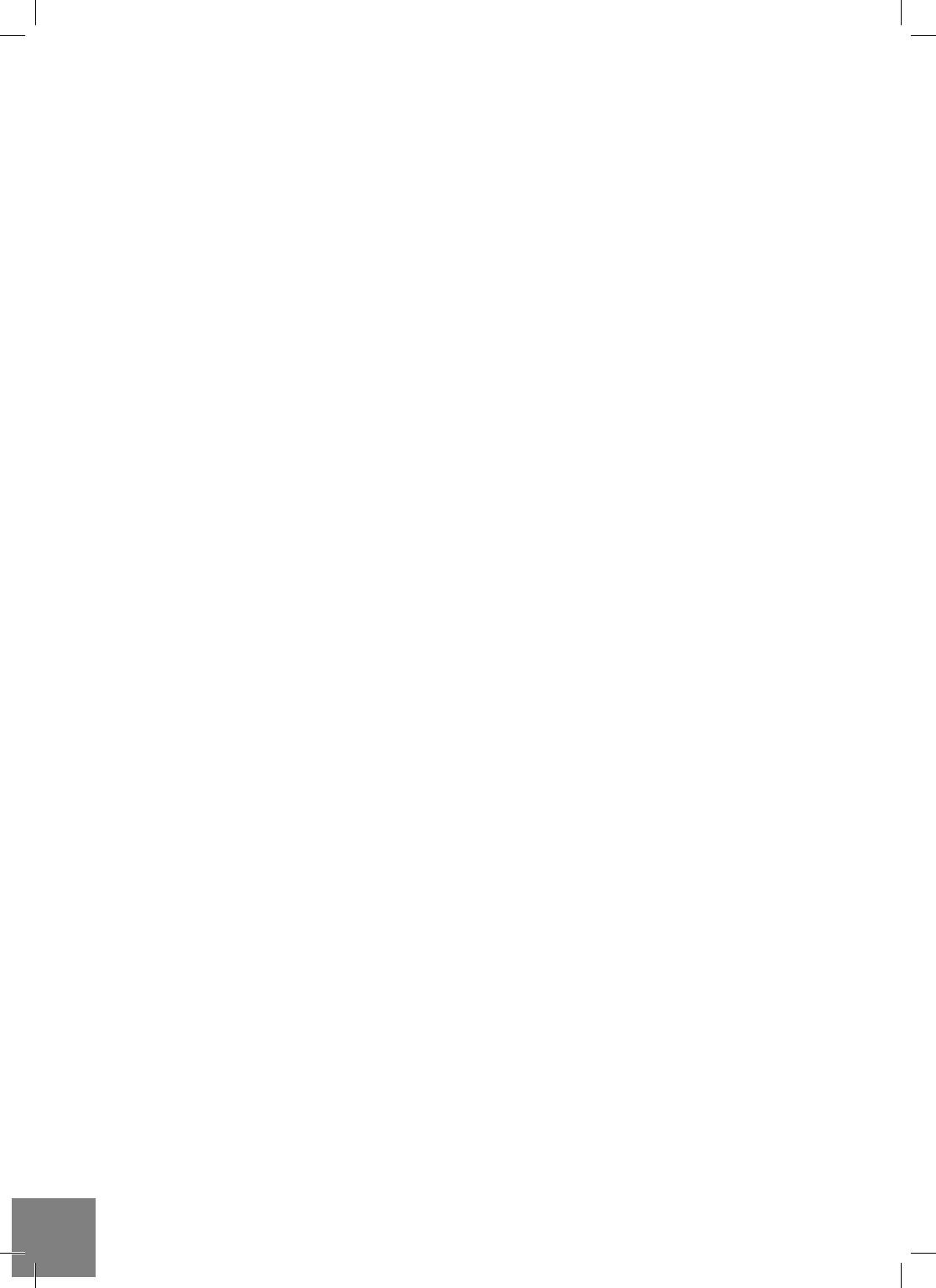
Pierwsze uruchomienie
Upewnij się, że wokół odtwarzacza znajduje się wystarczająco dużo miejsca, aby zapewnić jego prawidłowe
chłodzenie. Odtwarzacz powinien mieć co najmniej 10cm wolnej przestrzeni po bokach i od góry.
Upewnij się, że w pilocie zainstalowane są baterie.
Podłącz odtwarzacz do telewizora i innych urządzeń audiowizualnych we właściwy sposób. Użyj połączenia
HDMI, aby uzyskać najlepszą możliwą jakość obrazu i dźwięku. Przed połączeniem, upewnij się, że odtwarzacz
i wszystkie podłączane do niego urządzenia są wyłączone. Upewnij się, że telewizor oraz inne urządzenia
audio/wideo mają prawidłowo skonfigurowane wejścia.
Włącz odtwarzacz. Odtwarzacz rozpocznie procedurę startową, która może potrwać do około 1 minuty. W
trakcie procedury
ładowania, logo «Dune» będzie widoczne na ekranie TV.
● Jeśli nie widzisz logo «Dune» na TV po włączeniu odtwarzacza, może to oznaczać jakieś problemy z
połączeniem pomiędzy odtwarzaczem a telewizorem lub że wybrano złe wejście wideo na TV lub amplitunerze
AV. W takim przypadku, sprawdź kable i ustawienia telewizora lub amplitunera AV lub spróbuj użyć innych
kabli lub innego sposobu podłączenia odtwarzacza do telewizora.
● Jeśli widzisz logo «Dune» na TV po włączeniu odtwarzacza, po czym obraz znika i nie pojawia się żaden obraz
w czasie co najmniej 10 sekund, może to oznaczać, źle skonfigurowany tryb wyjścia wideo w odtwarzaczu. W
takim przypadku, naciśnij przycisk «MODE» na pilocie, a następnie naciśnij jeden z przycisków «1», «2», «3»,
«4» lub «5», aby przełączyć się na inny tryb wyjścia wideo (patrz «szybkie ustawianie trybu wyjścia wideo»).
Po tej operacji, na ekranie powinno pojawić się Menu Główne odtwarzacza. Menu zawiera elementy, pozwalające
na używanie różnych funkcji odtwarzacza, dostęp do wszystkich dysków, napędu płyt DVD/BD, pamię
ci lokalnej,
oraz dysków sieciowych podłączonych do odtwarzacza.
Dostosuj ustawienia odtwarzacza zgodnie ze swoimi preferencjami. Wejście do menu ustawień odbywa się
przy pomocy pozycji «SETUP» na ekranie głównym lub przez naciśnięcie przycisku «SETUP» na pilocie. W
szczególności zaleca się dostosować ustawienia wideo, ustawienia audio i ustawienia sieci.
Aby zmienić język menu, należy przejść do „Setup / General / Interface language” i wybierz preferowany język.
Do poruszania się po menu odtwarzacza służą przyciski pilota «LEFT», «RIGHT», «UP», «DOWN», «ENTER»,
«RETURN». Przycisk «POPUP MENU», znajdujący się na pilocie, możesz wykorzystać, aby wyświetlić
wszystkie operacje dla zaznaczonego elementu. Przycisk «INFO» pozwala na wyświetlenie informacji o
podświetlonym pliku.
Szybkie ustawienie trybów wyjścia wideo
Przycisk «MODE» na pilocie pozwala na szybkie ustawienie trybu wyjścia wideo bez konieczności wchodzenia
do menu ustawień odtwarzacza.
Ten sposób konfi guracji wyjścia wideo można wykorzystać, jeżeli nie widać obrazu na ekranie po podłączeniu
odtwarzacza do telewizora.
Wciśnij i zwolnij przycisk «MODE», a następnie jeden z przycisków «1», «2», «3», «4», lub «5» aby przełączyć
się na jeden z następujących trybów wideo:
1. Kompozyt / Komponent, PAL
2. Kompozyt / Komponent, NTSC
3. HDMI, 480i, 60 Hz
4. HDMI, 720p, 60 Hz
5. HDMI, 1080i, 60 Hz
Po wyświetleniu obrazu na ekranie telewizora, naciśnij «ENTER», a następnie, w razie potrzeby, przejdź do
menu ustawień odtwarzacza, aby dokonać dokładniejszej konfi guracji trybu wyjścia wideo.
UWAGA: Procedura szybkiej zmiany ustawień trybów wideo nie może być uruchomiona podczas odtwarzania.
Aby możliwe było ponowne uruchomienie procedury należy wyłączyć i włączy
ć odtwarzacz, a następnie
odczekać około 1 minutę (czas potrzebny na pełne uruchomienie odtwarzacza).
72
Dune HD Smart H1 Quick Start Guide
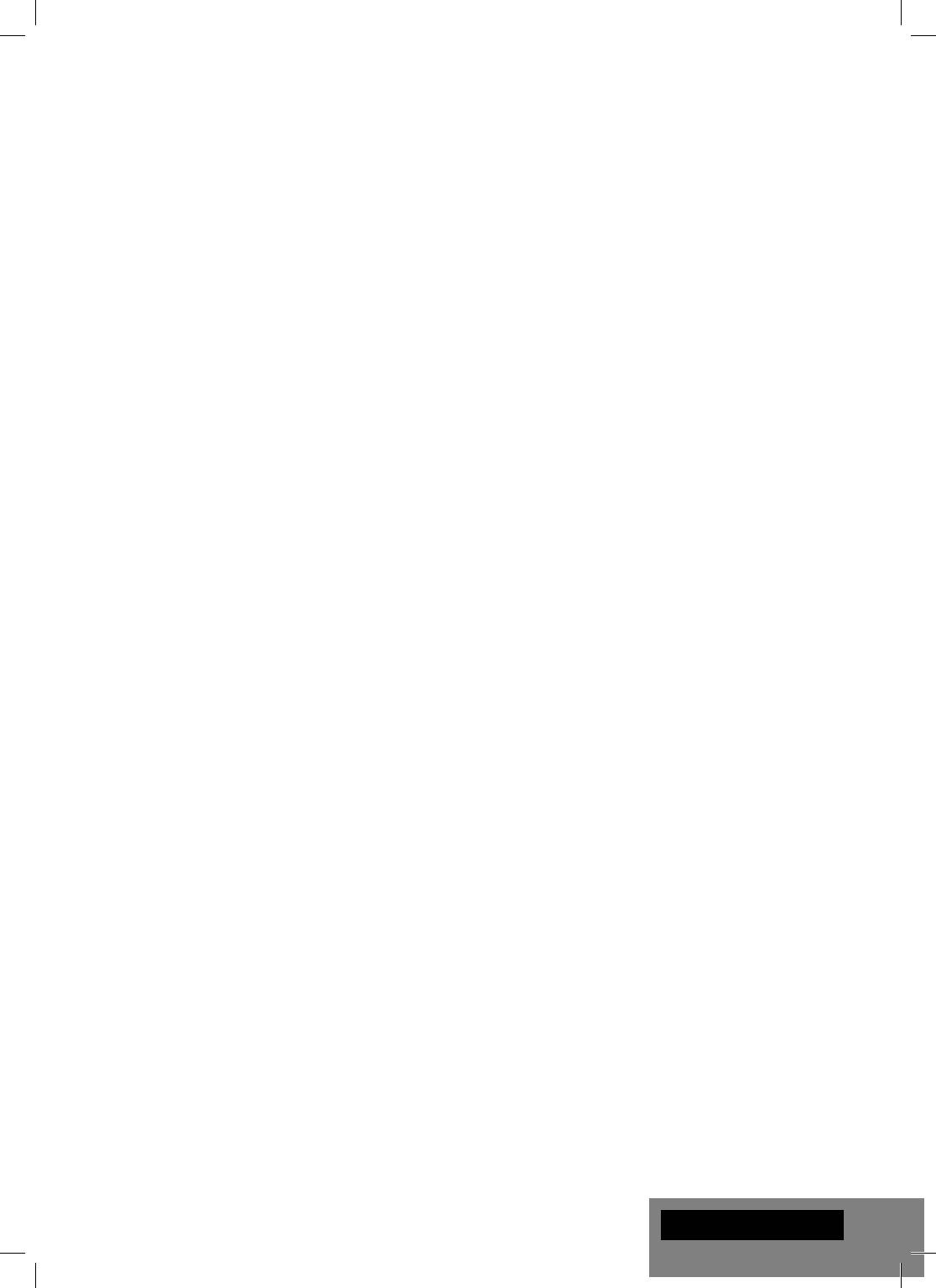
Korzystanie z kieszeni dysku wewnętrznego
Aby podłączyć do włączonego odtwarzacza dysk SATA 3.5” przejdź do Menu Głównego, otwórz drzwiczki
szufl ady, wsuń dysk twardy do otworu i zatrzaśnij drzwiczki powodując wsunięcie dysku do gniazda SATA.
Odtwarzacz rozpozna dysk i pokaże ikonę dostępu do jego zawartości w Menu Głównym.
Aby odłączyć dysk od działającego odtwarzacza, przejdź do Menu Głównego i postępuj analogicznie jak
przy podłączaniu dysku.
Zalecane jest stosowanie w odtwarzaczu energooszczędnych dysków typu “Green”, o obniżonej ilości
obrotów, obniżonym poziomie hałasu, wibracji i niskiej emisji ciepła.
Więcej informacji można znaleźć na stronach http://dune-hd.com/support/hw_compat/
Podłączanie pamięci USB
Aby podłączyć pamięć USB, przejdź do menu głównego, a następnie podłącz pamięć do portu USB.
Odtwarzacz rozpozna pamięć i wyświetli odpowiednią pozycję na ekranie głównym.
Podłączając pamięci USB mające większe zapotrzebowanie energetyczne (np. dyski twarde USB), należy
zapewnić im zewnętrzne zasilanie. Energia dostarczana do zewnętrznego dysku przez port USB może nie
być wystarczająca do prawidłowego działania podłączonej pamięci.
Nigdy nie odłączaj pamięci USB, jeśli jakaś operacja z nią związana jest w toku.
Używanie kart pamięci SD
Aby podłączyć kartę pamięci SD, przejdź do menu głównego, a następnie wsuń kartę do czytnika.
Odtwarzacz rozpozna kartę pamięci i wyświetli odpowiednią pozycję w menu głównym. Odtwarzacz może
nie rozpoznać niektórych kart SD lub może się zdarzyć, że karta nie będzie działać prawidłowo, w takim
przypadku należy użyć innej karty pamięci SD.
Nigdy nie wysuwaj karty pamięci, jeśli jakaś operacja z nią związana jest w toku.
Podłączanie dysków eSATA
W trakcie podłączania zewnętrznego dysku eSATA zarówno odtwarzacz, jak i dysk powinny być wyłączone.
Urządzenia należy połączyć odpowiednim kablem eSATA, do obudowy dysku należy podłączyć zasilanie,
po czym można włączyć obudowę a następnie odtwarzacz.
Odtwarzacz rozpozna podłączony dysk a w Menu Głównym pojawi się ikona pozwalająca na przeglądanie
jego zawartości.
Dysk eSATA można wyłączać i odłączać od odtwarzacza tylko gdy odtwarzacz jest wyłączony.
Podłączanie do komputera (PC USB)
Przed podłączeniem do komputera odtwarzacz należy wyłączyć. Kabel USB powinien zostać podłączony
do portu PC USB (slave) w odtwarzaczu oraz do portu USB (host) w komputerze PC. Po włączeniu
obudowy komputer PC rozpozna nowe urządzenie USB.
Po zakończeniu korzystania z dysku odtwarzacza, przed rozłączeniem, należy skorzystać z opcji
bezpiecznego odłączania urządzeń USB, następnie odtwarzacz można wyłączyć i odłączyć kabel USB.
Dostęp do dysków sieciowych
Aby podłączyć dysk sieciowy wykorzystując protokół SMB lub NFS, przejdź do menu głównego
odtwarzacza, a następnie naciśnij przycisk „MENU” na pilocie. Wybierz pozycję „Nowy katalog sieciowy”
i uzupełnij niezbędne parametry połączenia do dysku sieciowego. Odtwarzacz wyświetli na ekranie
głównym odpowiednią pozycję prowadzoną do skonfi gurowanego dysku sieciowego.
Polski
73
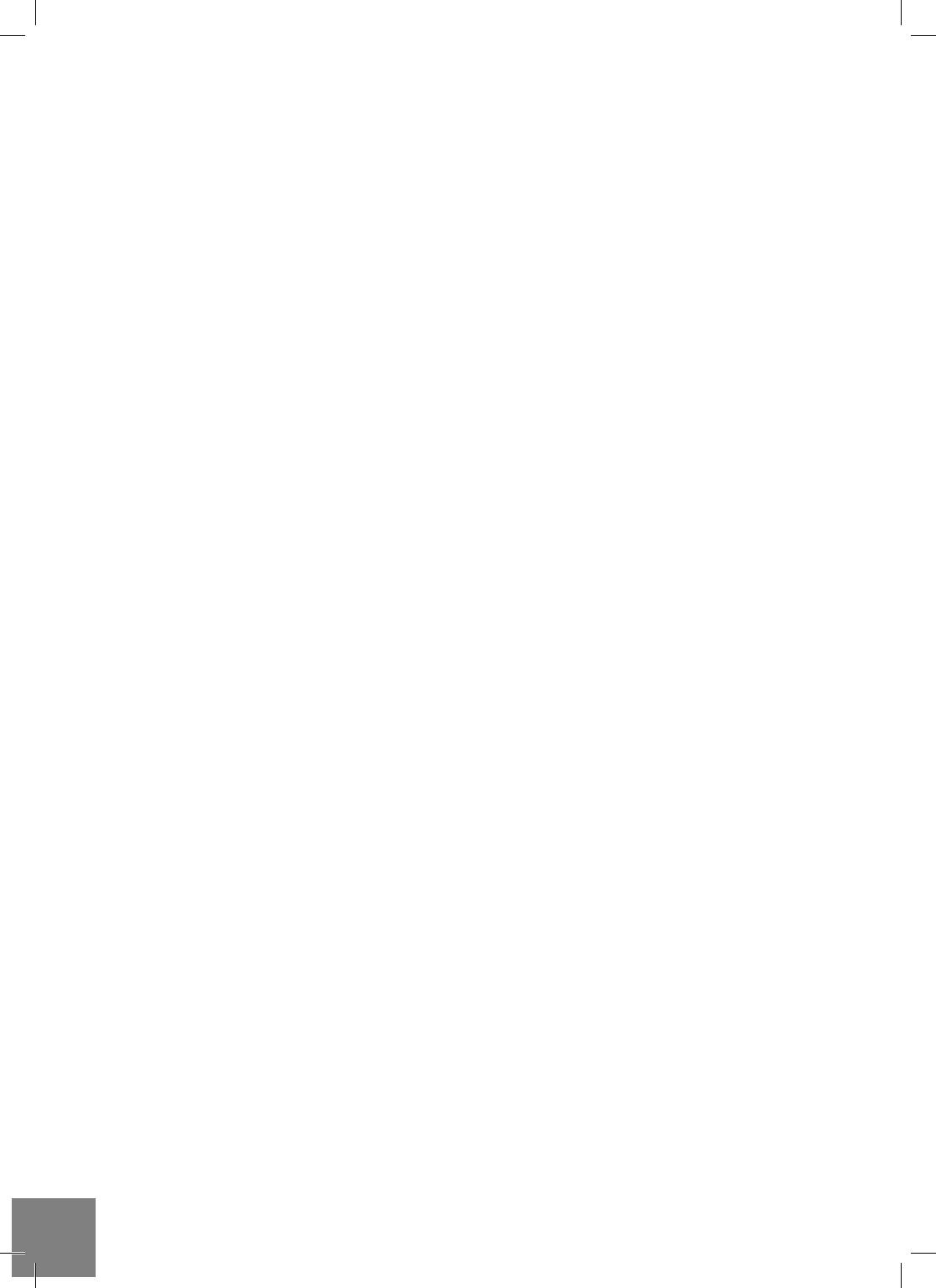
Przeglądanie listy źródeł sieciowych dostępnych przez protokoły SMB oraz UPnP, możliwe jest poprzez
„Przeglądarkę Sieci” znajdującą się w głównym menu odtwarzacza.
UWAGA: Jeśli jakieś katalogi lub dyski sieciowe nie są widoczne, poczekaj kilka minut i spróbuj ponownie
(lub naciśnij przycisk „MENU” na pilocie i wybierz polecenie „Odśwież”).
Formatowanie dysku twardego
Aby sformatować podłączony do odtwarzacza dysk twardy, podświetl dysk w menu głównym, wciśnij
przycisk „INFO” na pilocie i wybierz polecenie „Formatuj Dysk” (aby sformatować cały dysk) lub «Formatuj
Partycję» (aby sformatować jedną z partycji znajdujących się na dysku). Odtwarzacz sformatuje dysk lub
partycję w systemie plików EXT2.
UWAGA: Użytkowanie dysków sformatowanych przez odtwarzacz na komputerze z systemem Windows,
możliwe jest po zainstalowaniu dodatkowego oprogramowania takiego jak «EXT2FSD» (http://www.
ext2fsd.com/). Odtwarzacz poprawnie obsługuje także dyski formatowane przez komputer w systemie
FAT i NTFS.
Włączanie i wyłączanie odtwarzacza
Aby włączyć odtwarzacz, upewnij się, że przełącznik z tyłu znajduje się w pozycji «ON», i wciśnij przycisk
«POWER» na pilocie lub przycisk «ON/OFF» na panelu przednim.
Przełączenie odtwarzacza w tryb Stand-by, możliwe jest poprzez wciśnięcie przycisku «POWER» na pilocie
lub przycisku «ON/OFF» na froncie. Aby wyjść z trybu Stand-by, ponownie wciśnij jeden z powyższych
przycisków.
W zależności od ustawień, odtwarzacz może przechodzić w tryb głębokiego uśpienia „sprzętowego”, lub w
tryb płytkiego uśpienia „programowego”. W trybie głębokiego uśpienia, odtwarzacz jest niemal całkowicie
wyłączony, a zużycie energii jest minimalne. W trybie uśpienia płytkiego, odtwarzacz nie wypuszcza żadnych
sygnałów audiowizualnych, ale wszystkie jego pozostałe funkcje cały czas działają. Dla przykładu, jeśli
masz podłączoną do odtwarzacza pamięć masową to po przejściu w tryb pł
ytkiego uśpienia, nadal będzie
można uzyskać dostęp do zasobów przez sieć (funkcja «NAS» odtwarzacza). Powrót z trybu płytkiego
uśpienia do pełnego włączenia zajmuje zaledwie kilka sekund. Zużycie energii w tym trybie nadal jest duże
i zbliżone do zużycia podczas normalnej pracy. Nie zaleca się pozostawiać odtwarzacza w trybie płytkiego
uśpienia, jeśli nie jest to konieczne.
Aby całkowicie wyłączyć odtwarzacz, ustaw przełącznik z tyłu odtwarzacza w pozycję «OFF». Nie wyłączaj
w ten sposób odtwarzacza, jeśli jest do niego podłączona jakakolwiek pamięć masowa i trwają operacje
zapisu.
UWAGA: Po całkowitym wyłączeniu odtwarzacza lub przejściu w tryb głębokiego uśpienia, zaleca się
odczekać około 1 minutę przed ponownym włączeniem.
NAS (Sieciowy serwer plików NAS)
Możesz zdalnie przeglądać zawartość pamięci odtwarzacza po podłączeniu go do sieci lokalnej
wykorzystując protokoły FTP i SMB (Samba). Aby uzyskać dostęp do zasobów odtwarzacza z poziomu
komputera z systemem Windows, wpisz w Eksploratorze Plików «ftp://adres_ip» lub «\\adres_ip», gdzie
„adres_ip” to adres IP odtwarzacza w sieci.
WiFi
Możesz podłączyć odtwarzacz do sieci lokalnej poprzez Wifi , wykorzystując kartę USB WiFi.
Więcej informacji na temat zgodnych kart WiFi USB pod adresem:
http://dune-hd.com/support/hw_compat/
74
Dune HD Smart H1 Quick Start Guide
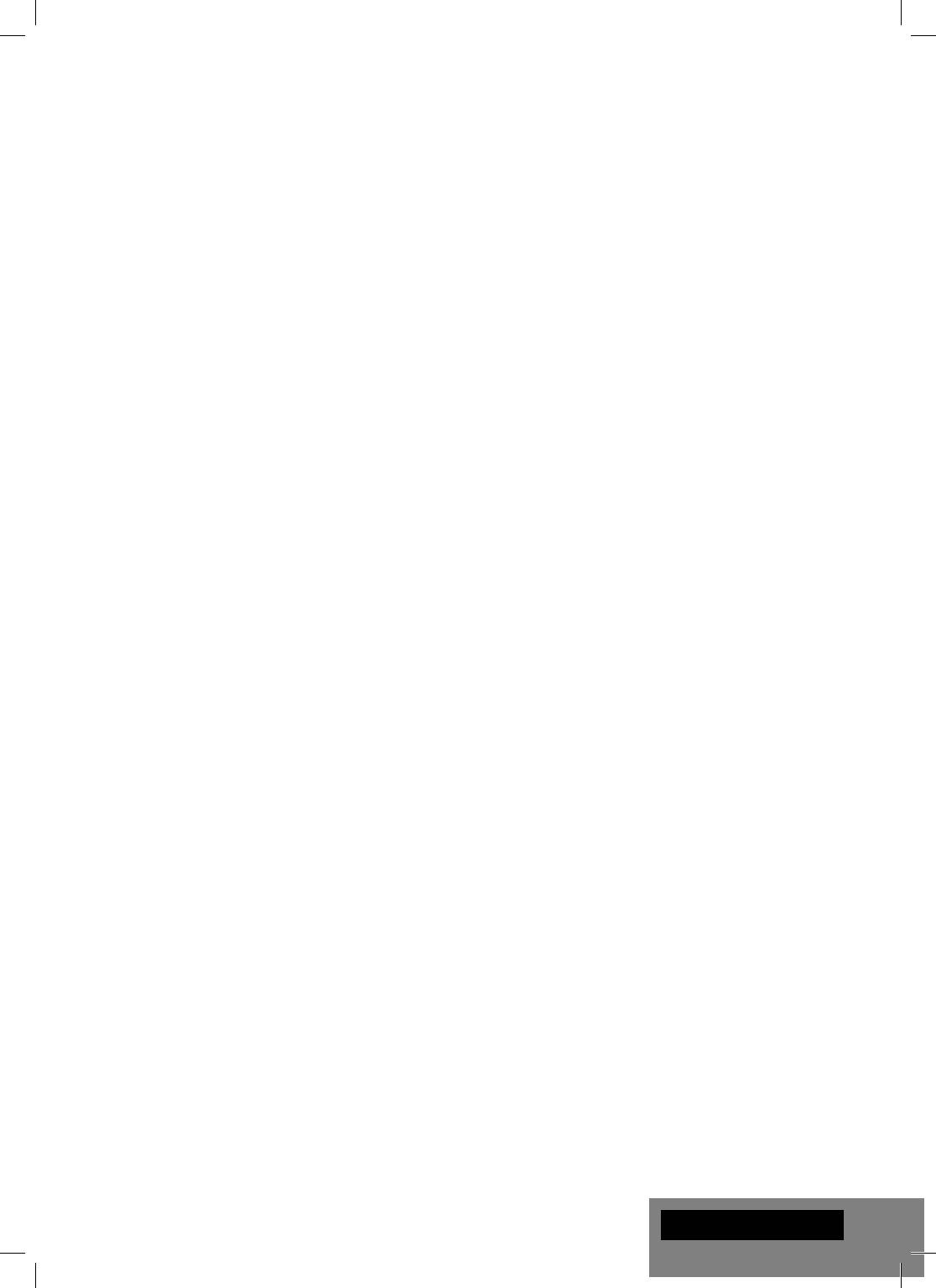
Ograniczenia
Zgodność odtwarzacza z innymi urządzeniami (urządzenia audiowizualne, urządzenia sieciowe, stacje
dysków, itp.) może zależeć od różnych czynników (w szczególności od modelu urządzenia, jego specyfi ki
instalacji i użytkowania, konfi guracji odtwarzacza i urządzeń, itp.). Jeśli odtwarzacz nie działa poprawnie z
danym urządzeniem, spróbuj zmienić konfi gurację odtwarzacza lub urządzenia, spróbuj użyć urządzenie
w inny sposób, lub użyć innego urządzenia. Zgodność odtwarzacza z niektórymi mediami i nośnikami
(pliki, dyski, itp.) może zależeć od różnych czynników (rodzaj kodowania zawartości mediów, konfi guracji
odtwarzacza, itp.). Jeśli odtwarzacz nie odtwarza poprawnie niektórych plików, spróbuj zmienić
konfi gurację, lub użyj plików z innym kodowaniem.
Aktualizacja oprogramowania oraz informacje
dodatkowe
Nowe wersje fi rmware dostępne są pod adresem: http://dune-hd.com/firmware/
Oprogramowanie może poprawić funkcjonowanie i rozszerzyć możliwości odtwarzacza.
(Uwaga: Możesz również podłączyć odtwarzacz do sieci internet i skorzystać z funkcji aktualizacji fi rmaware
„online”, aby skorzystać z tej opcji przejdź do Ustawienia/Pozostałe/Firmware Upgrade.)
Bardziej szczegółowa dokumentacja i informacje dotyczące użytkowania odtwarzacza znajdują się pod
adresem:
http://dune-hd.com/manuals/
http://dune-hd.com/support/
Modułowa konstrukcja odtwarzaczy serii Smart
Odtwarzacze Dune HD Smart pozwalają na rozbudowanie jednostek centralnych (HD Smart B1/H1/D1) o
dodatkowe moduły Smart Extension rozszerzające możliwości sprzętu. Opcja ta pozwala na samodzielne
dobranie i skonstruowanie zestawu dostosowanego od potrzeb użytkownika.
Dla modelu HD Smart H1, dostępne są następujące moduły rozszerzeń:
● Dune HD Smart HE (pozwala na instalację dodatkowego dysku 3.5” w kieszeni umożliwiającej podłączanie
i odłączanie dysku podczas pracy (hot-swap))
● Dune HD Smart ME (pozwala na instalację dodatkowych kart)
● Dune HD Smart BE (posiada czytnik optyczny pozwalający na odtwarzanie wszelkich płyt Blu-ray/DVD/
CD).
Moduły rozszerzeń mogą pracować wyłączenie z odtwarzaczami Dune HD Smart, są zarządzane i sterowane
z poziomu jednostki centralnej. Ilość i rodzaj modułów przyłączonych do jednostki centralnej zależą od
użytkownika. Możliwe jest podłączenie jednego, dwóch, a nawet sześciu modułów rozszerzeń do jednego
odtwarzacza.
W celu sztywnego połączenia dwóch lub trzech modułów w jeden można uży
ć specjalnych łączników
(sprzedawane są oddzielnie). Pozwalają one np. połączyć jednostkę centralną i dwa moduły rozszerzeń
w jeden odtwarzacz o rozmiarach standardowego komponentu HiFi, podobnego np. do odtwarzacza Dune
HD Max.
Modułowa konstrukcja odtwarzaczy serii Smart pozwala użytkownikowi na budowę kompletnego odtwarzacza
odpowiadającego funkcjonalnie modelowi HD Max. Użytkownik może sam zaplanować moment zakupu,
dalszą rozbudowę, czy aktualizację zestawu lub poszczególnych modułów, bez ingerencji w pozostałe
moduły. Użytkownik decyduje także o wzajemnym ustawieniu modułów i wyglądzie całego zestawu.
Więcej informacji można znaleźć na stronach internetowych producenta:
http://www.dune-hd.com
Polski
75
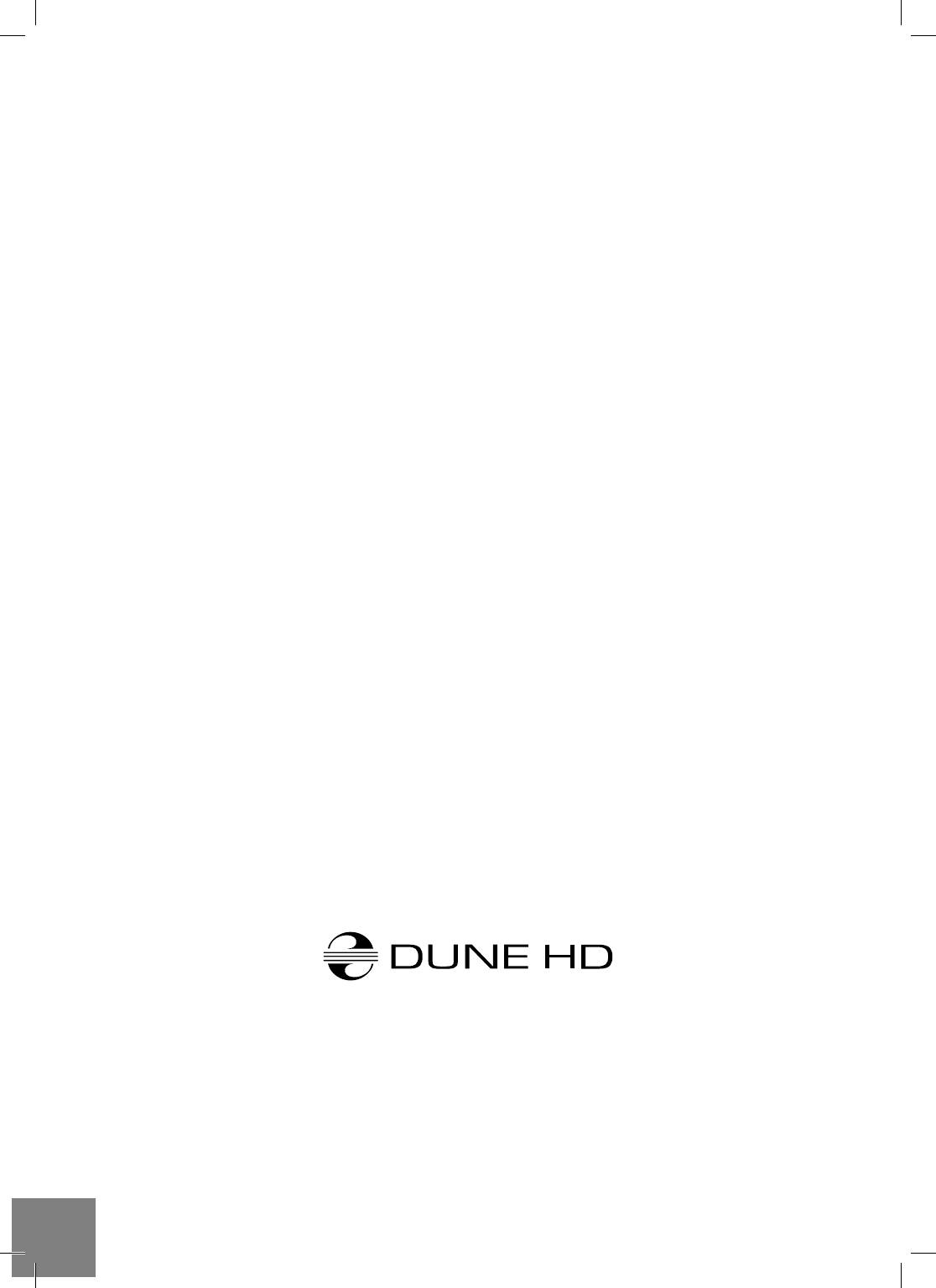
www.Dune-HD.com
76
Dune HD Smart H1 Quick Start Guide




